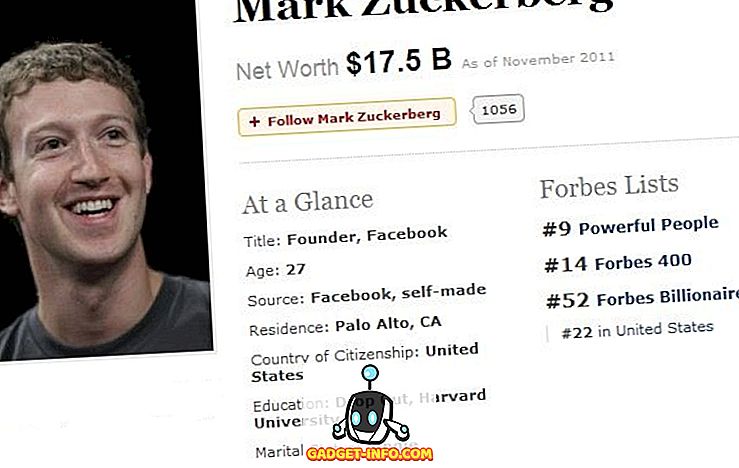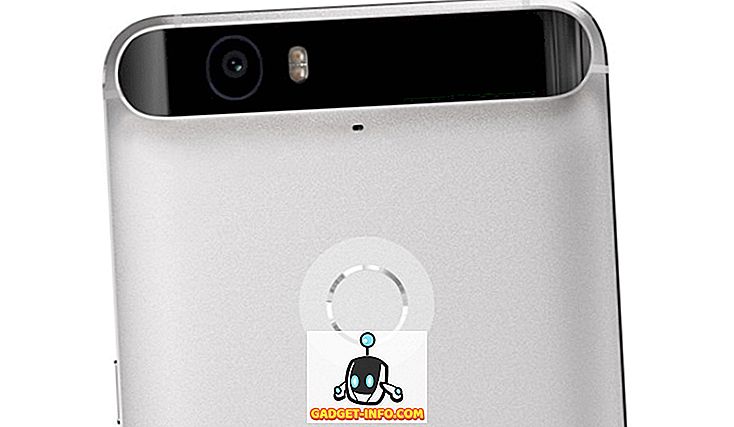A 2017. áprilisában megjelent Windows 10 Creators frissítés egyik legelterjedtebb játékmódja volt a Microsoft egyik legelterjedtebb funkciója. A Microsoft azt állította, hogy a játék mód engedélyezése figyelemre méltó különbséget fog okozni a játék során, de talán arra gondolt, hogy pontosan ez hogyan történik folyamatos munka, ezért hadd magyarázzam el neked. A Game Mode a rendelkezésre álló hardver erőforrásokat a játéknak a játék elsőbbségével osztja fel, és ezzel megakadályozza, hogy más háttérfeladatok túl sok forrást használjanak fel. Ez viszont biztosítja a következetes képkocka-sebességet játék közben, a nagyon kisebb teljesítménynövelések mellett. Biztosak vagyunk benne, hogy máris izgatottak vagyunk ezzel a funkcióval, ezért hadd kapjam meg ezt egyenesen azzal, hogy elmagyarázom, hogyan használhatja a játékmódot a Windows 10 rendszerben:
Játék mód engedélyezése Windows 10 rendszerben
Megjegyzés : A játékmód egy olyan funkció, amelyet a Windows 10 Creators frissítésében vezettek be, így ezt telepíteni kell. A Windows 10 Build 1703 bennfentes előnézete játékmódot használok.
Mielőtt elkezdené a játék mód használatát az összes kedvenc játékodban, be kell kapcsolnia a funkciót a beállításokban. Egyszerűen kövesse az alábbi lépéseket, hogy könnyen elvégezhesse:
- Lépjen a Start menübe, és kattintson a fogaskerék ikonjára, hogy a „Beállítások” menüpontra léphessen .

- Most a Beállítások oldalon lépjen a játékrészre a „Játék” gombra kattintva.

- Miután elkészült, könnyedén el lehet menni a „Game Mode” menübe, és a csúszka mozgatásával kapcsolhatja be .

Játék DVR engedélyezése Windows 10 rendszerben
Nos, még nem vagyunk készen. Ahhoz, hogy az éppen engedélyezett játékmódot használni tudjuk, be kell kapcsolnunk a Windows Game DVR-t is.
Ehhez írja be az „Xbox” szót a Cortana keresősávba . Amint megnyílik az Xbox alkalmazás, menjen a Beállítások -> Felvétel klipek és képernyőképek elemre a Játék DVR segítségével, és mozgassa a csúszkát az engedélyezéséhez.

Játék mód használata Windows 10 rendszerben
Most már mindannyian beállítottuk, így ha a játékmód használatát szeretné elindítani az egyik kedvenc játékodban, akkor csak nyissa meg és egyszerűen kövesse az alábbi lépéseket:
- Most, hogy engedélyezte a játék DVR-t az előző lépésben, megnyithatja a Windows 10 játékbárját, ha egyszerre megnyomja a „Win + G” billentyűparancsot. Miután megnyílt a játékbár, kattintson a Beállítások ikonra a Játék bárban.

- Ezután kattintson a „Játékmód használata ehhez a játékhoz” gombra a játék mód engedélyezéséhez.

Ez egészen a teljes folyamat, de ne feledje, hogy ezt külön-külön meg kell tennie a könyvtárban lévő összes játéknál.
LÁSD MÉG: Windows 10 Fall Creators Update: Minden új funkció és változás
Készen áll a játékmód kipróbálására a Windows 10 rendszerben?
Lehet, hogy a játékmód valóban nem hoz hatalmas lendületet a játék teljesítményéhez, de valóban segít abban, hogy következetes teljesítményt nyújtson, ami feltétlenül szükséges a gyors tempójú játékok, mint az elsőszemélyes lövők játékához. Lehet, hogy észrevehető javulás tapasztalható, ha megszokta a képsebességet a játékfolyamatok alatt, de ez teljesen függ a használt hardvertől. Ezenkívül néhány játékodnál 1-2 átlagos fps-t javíthatsz. Szóval, készen állsz, hogy próbáld ki a Game Mode-t? Tájékoztassa velünk, hogy a Game Mode javította-e a játék teljesítményét a számítógépen azáltal, hogy megnézte nézeteit az alábbi megjegyzések részben.